Comment changer le mot de passe Windows 7 avec / sans connaître le mot de passe actuel
Comment créer et utiliser un disque de réinitialisation de mot de passe Windows 7 avec / sans logiciel
juillet 24, 2018Comment réinitialiser un mot de passe oublié sur un ordinateur portable Toshiba sans disque
octobre 21, 2018Changer de mot de passe administrateur ou Windows est une routine habituelle, soit intentionnelle, après que vous estimez que l’actuel n’est plus sécurisé. Ou vous pouvez l’effectuer après avoir oublié votre mot de passe même si vous l’avez défini vous-même. Dans tous les cas, il existe d’innombrables options simples à prendre pour vous sortir en toute sécurité de cette situation stressante dans laquelle vous êtes. Pour savoir comment manœuvrer à travers chaque option, lisez cet article détaillé jusqu’à la fin, car il vous montrera comment changer le mot de passe Windows 7 .
- Comment modifier le mot de passe administrateur dans Windows 7 lorsque vous connaissez le mot de passe actuel
- Comment modifier le mot de passe administrateur dans Windows 7 lorsque vous avez oublié le mot de passe actuel
Comment modifier le mot de passe administrateur dans Windows 7 lorsque vous connaissez le mot de passe actuel
Ceci est une préoccupation surtout lorsque vous laissez quelques personnes dans votre entourage être au courant de votre mot de passe Windows ou administrateur. Ou votre mot de passe est probablement évident et peut-être facilement deviné par des personnes proches de vous donc vous devez le changer. Dans cette partie, nous allons vous montrer comment changer le mot de passe sur Windows 7 lorsque vous connaissez le mot de passe actuel
Étape 1. Allumez et connectez-vous à votre PC Windows 7. Sur l’interface principale, cliquez sur » Start » puis sur » Control Panel « .
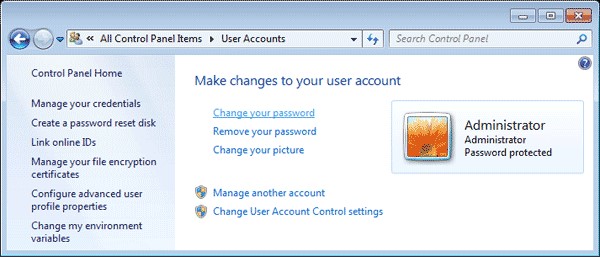
Étape 2. Sur la fenêtre maintenant affichée, cliquez sur le lien » User Accounts and Family Safety « .
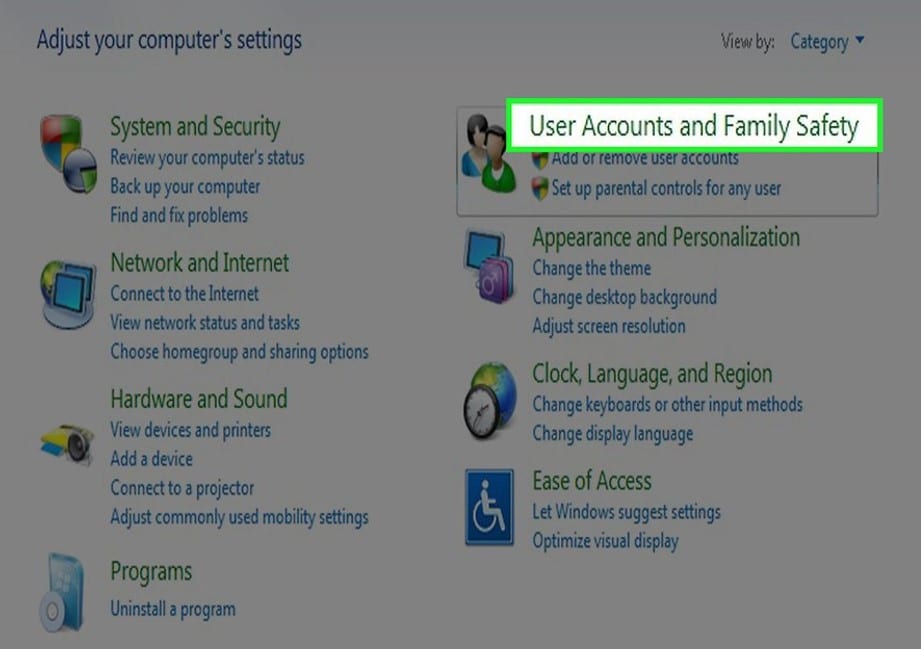
Étape 3. Cliquez sur le lien intitulé «User Accounts» et une fenêtre Comptes d’utilisateurs s’affichera.
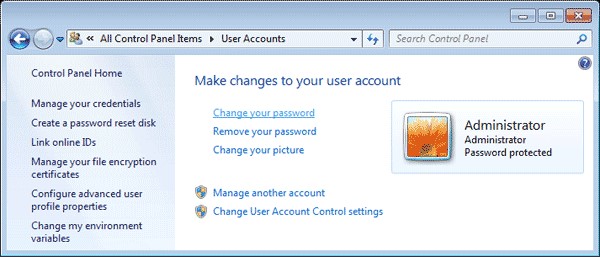
Étape 4. Dans la même fenêtre, cliquez sur le lien «Change your Password» dans la section «Make changes to your user account».
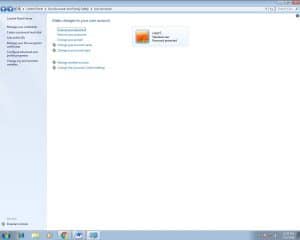
Étape 5. Quatre zones de texte seront maintenant visibles où dans la première vous êtes invité à entrer le mot de passe actuel. Puis entrez le mot de passe prévu dans les deux zones de texte suivantes et enfin sur la dernière clé dans un nouvel indice de mot de passe.
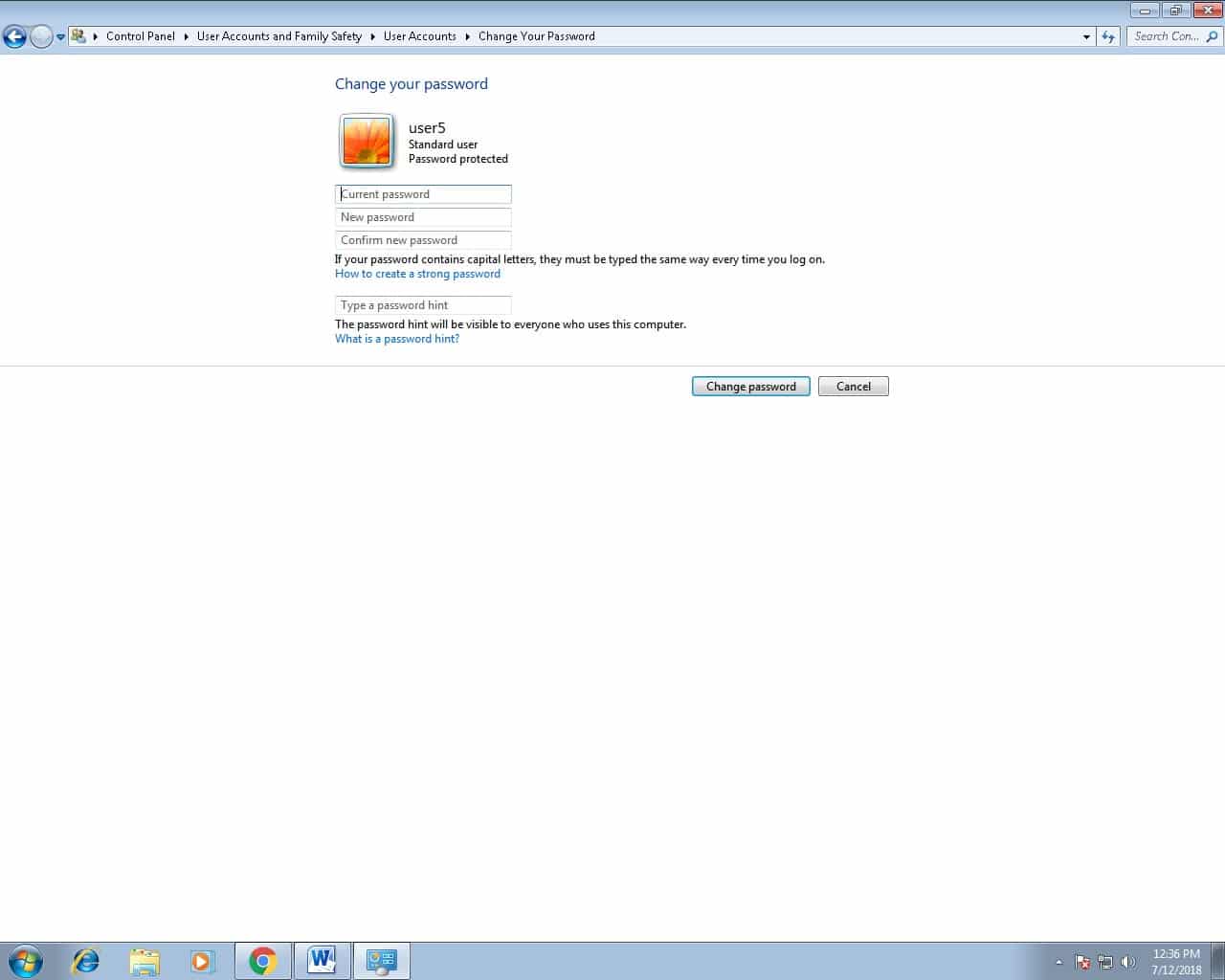
Étape 6. Finalisez le processus en cliquant sur le bouton «Change password» et, ce faisant, confirmez le réglage.
Comment modifier le mot de passe administrateur dans Windows 7 lorsque vous avez oublié le mot de passe actuel
Que faire si vous avez oublié votre mot de passe Windows 7 ou votre mot de passe administrateur, comment allez-vous le changer? Dans cette section, nous allons vous montrer deux méthodes de changer le mot de passe administrateur dans Windows 7.
Méthode 1. Utiliser un disque de réinitialisation de mot de passe créé.
Au cas concevable où vous oubliez le mot de passe administrateur ou Windows 7, vous pouvez utiliser le disque de réinitialisation de mot de passe créé pour le réparer. Voici le guide pour vous aider.
Étape 1. Après avoir entré un mot de passe erroné sur l’écran de connexion, vous rencontrerez une erreur » The username or password is incorrect « . Cliquez sur « OK » et juste en dessous de » Password Text Box » un lien » Reset password » apparaîtra. À ce moment, insérez le disque de réinitialisation de mot de passe et cliquez sur le lien immédiat et suivant.
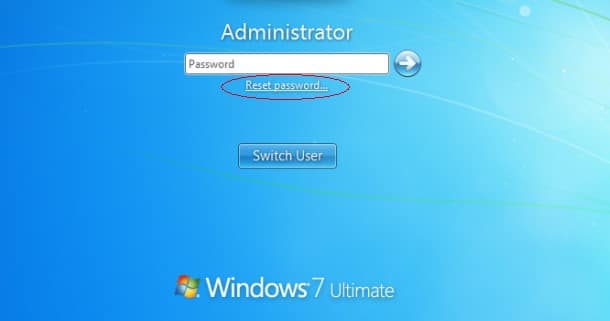
Étape 2. Sur l’assistance de réinitialisation de mot de passe qui vient d’apparaître, cliquez sur « Next ». Et à partir de la liste déroulante, choisissez le lecteur où le disque de réinitialisation de mot de passe est désigné. Cliquez sur « Next » pour passer à l’étape suivante.
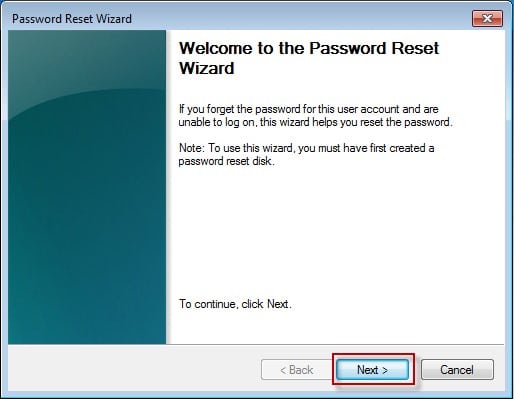
Étape 3. Dans les boîtes de texte fournies dans l’Assistance Réinitialisation de mot de passe, entrez le nouveau mot de passe dans les deux premiers box et un nouveau mot de passe dans l’autre.

Étape 4. Cliquez sur le bouton « Next ». Après une exécution réussie du processus, le texte de confirmation apparaîtra à l’écran. Enfin, cliquez sur le bouton Terminer pour fermer l’assistance et ouvrir une session en utilisant ce mot de passe actuel.
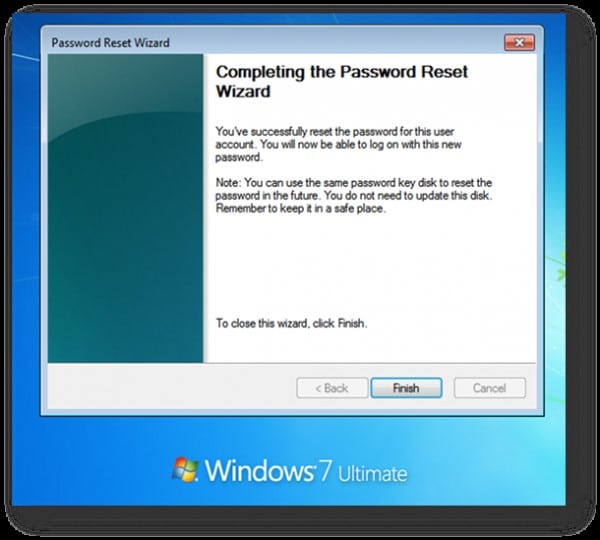
Méthode 2. Modifier le mot de passe Windows 7 à l’aide de WinPassKey
WinPassKey(Logiciel de récupération de mot de passe Windows) permet la récupération de mot de passe utilisateur local ou administrateur pour votre ordinateur Windows 7 lorsque vous avez oublié le mot de passe. Voici un guide sur la manière de changer le mot de passe Windows 7 en utilisant WinPassKey.
Fonctionnalités clés:
- Peut récupérer votre mot de passe oublié sur toutes les versions de Windows
en quelques minutes. - Peut créer un nouveau compte administrateur sans login.
- Peut créer un disque de réinitialisation USB ou CD/DVD.
- Compatible Windows 10, 8.1, 8, 7, Vista, XP, 2000, NT.
- Compatible Windows Server 2016, 2012, 2008(R2), 2003(R2), 2000, NT.
Étape 1. Téléchargez, installez et lancez WinPassKey sur un ordinateur accessible.
Étape 2. Avec un périphérique USB ou un CD / DVD, créez un disque de récupération Windows 7 en cliquant sur votre lecteur respectif. Ensuite en cliquant sur le bouton » Begin burning « . Une fois le message » Burning is Successful » s’affiche, cliquez sur « OK » et quittez le lecteur.

Étape 3. Insérez le disque de récupération de mot de passe créé avec succès dans votre ordinateur Windows 7 verrouillé et configurez-le pour qu’il démarre à partir de ce disque.
Étape 4. Après que l’ordinateur cible démarre à partir du périphérique de récupération, sélectionnez Windows 7. Puis sélectionnez le login ou l’administrateur dont vous souhaitez changer le mot de passe et cliquez sur le bouton » Reset Password « . Alternativement, vous pouvez créer un nouveau compte administrateur Windows 7. Cliquez sur le bouton » Add User « , entrez un nouveau nom d’administrateur et un nouveau mot de passe et cliquez sur « OK »

Étape 5. Cliquez sur le bouton » Reboot » et débranchez le disque de récupération de mot de passe. Vous pouvez maintenant vous connecter à l’ordinateur Windows 7 sans mot de passe ou avec le nouvel administrateur.

Résumé
En conclusion, lorsque vous oubliez votre mot de passe administrateur ou Windows, vous pouvez changer en utilisant la création de disque de réinitialisation de mot de passe pour votre Windows ou WinPassKey. Sinon, si vous connaissez le mot de passe, n’hésitez pas à toujours le changer sous le réglage du panneau de configuration.
Télécharger Acheter